CuteFTP中文版 v9.0 绿色版
- 软件介绍
CuteFTP是一款经典的FTP上传工具,曾经是站长们的首选软件。这款FTP软件使用简单,上传稳定,速度快。我们在这里分享最新的CuteFTP Pro破解版本,它具有强大的功能,包括Sophisticated s cripting、目录同步、自动排程、同时多站点连接、多协议支持、智能覆盖、内置的HTML编辑器等。如果您需要使用它,不容错过,软件默认为中文版。
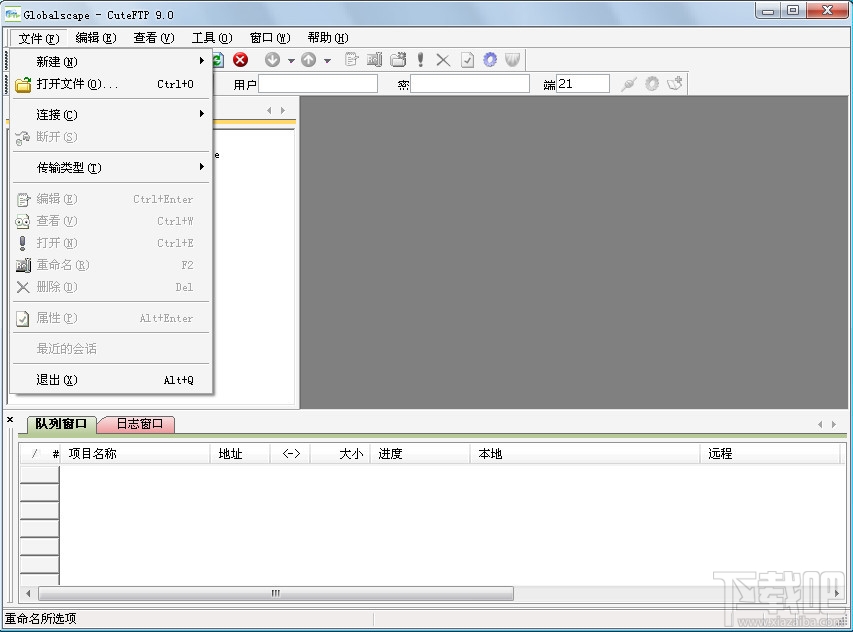
CuteFTP软件功能:
将您的网页上传到ISP供应商的FTP服务器,以便在Web浏览器中查看。
将工作文件上传到FTP服务器。
将拍卖图片上传到FTP服务器。
上传或下载多媒体文件,如音乐、图片或视频文件。
CuteFTP软件特色:
连接:支持同时连接多个站点,可以使用本地或HTTP代理、防火墙或SOCKS服务器。
安全:CuteFTP使用SSH2、SSL或OTP(S/Key)等工业标准协议来保护您的登录和传输。
传输:支持并发传输,加速大文件的传输,还能进行主机间传输、压缩传输和批量传输等。
管理:可编辑或浏览远程内容,同步或备份站点,监控文件夹变动,执行其他站点管理操作。
自动化:CuteFTP支持自定义脚本,与基于COM的传输引擎互动,也可以录制和回放脚本操作。
新版本:CuteFTP不断改进性能,增加新功能,是世界上使用最广泛的FTP客户端之一,传输速度非常快。
cuteftp怎么设置中文
1、首先点击菜单栏的tools。

2、点下拉条中的Global Options。
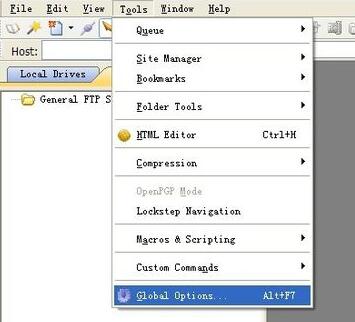
3、点弹出窗口左侧栏目Display中的子栏目Language。
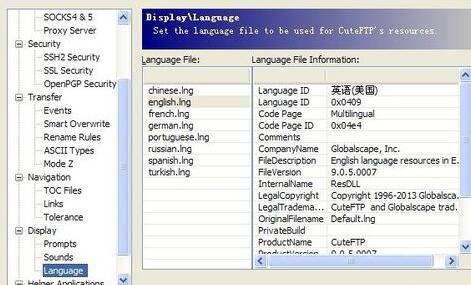
4、点右侧栏目中chinese.lng。
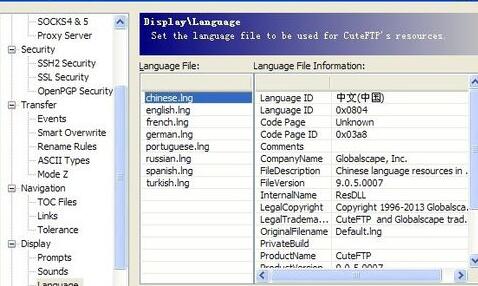
5、点右下角的OK。
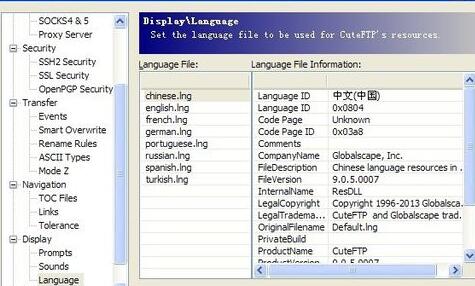
6、关闭,重启cuteftp后,就是中文页面了。

使用教程
CuteFTP的一大特点就是简单易用,不过不少初次使用的用户还是不知道具体操作步骤,所以小编这里就带来了使用教程,让你轻松上手CuteFTP的使用方法:
1、选择“文件”->“新建”->“FTP站点”,如下图:
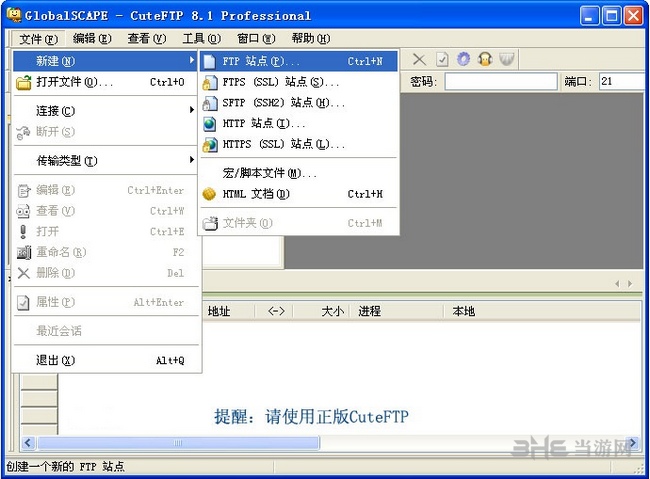
2、在弹出站点对话框里面输入“标签”名称,例如:我的站点;在“主机地址”输入FTP的IP地址,例如:202.101.98.55;
并输入用户名和密码,例如:3h3.com,点击“确定”或者“连接”,如下图:
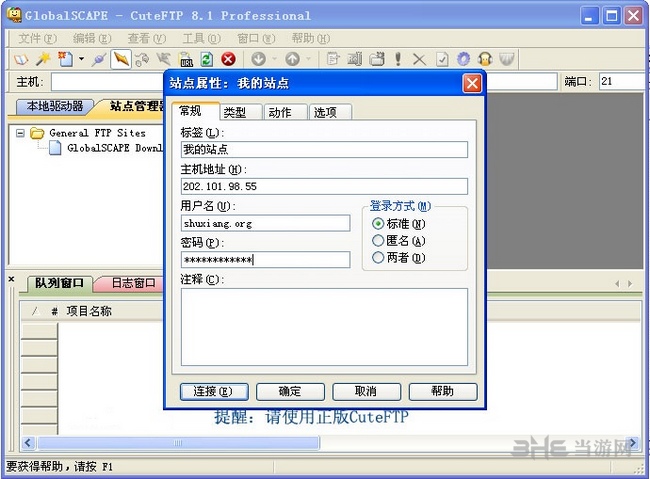
3、点击“连接”后,如下图:
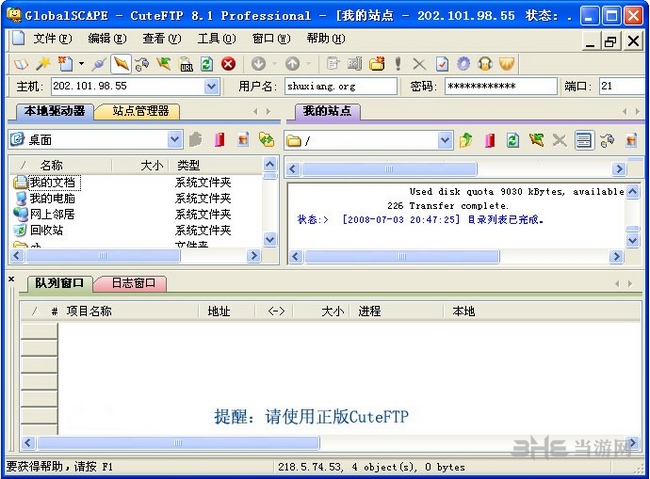
4、在左侧为本地驱动器,右侧“我的站点”为FTP目录,若使用我司的空间网页文件程序及图片上传到wwwroot目录里面即可
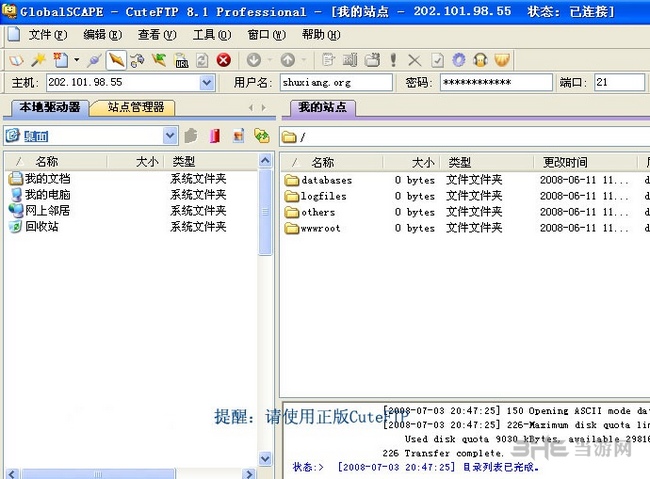
小编点评:
CuteFTP中文版是一款功能强大的FTP工具,支持续传、整个目录的上传和下载,同时具有防闲置被站点踢出、多站点连接等特点,非常易用且受欢迎。它也支持多种协议,包括FTP、SFTP、HTTP等,还提供了Sophisticated Scripting、目录同步、自动排程、智能覆盖、内置的HTML编辑器等功能,是一款不可多得的安全且专业的FTP工具。
网友评论
还没有评论,快来抢沙发吧!

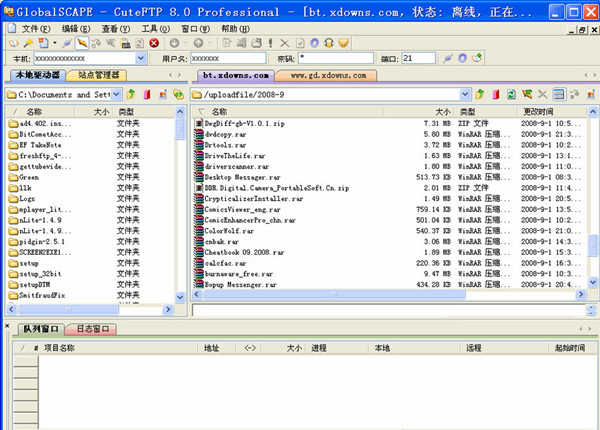














 公安备案号:
公安备案号: